できるMPLAB® X IDE [スタートガイド編]


Microchip Technology社(以下、Microchip社と表記)のMCUのPIC、AVR、SAM製品を使用する場合に必要な統合開発環境、MPLAB X IDE について説明します。
スタートアップ編では、MPLAB X IDE を使用した一連の開発フローを説明します。
ここでは以下の順番で、MPLAB X IDE について説明します。

MPLAB X IDE を使用してプログラムを作成し、評価基板のLEDが点滅動作することを確認します。
環境の準備
ハードウェア
- PC 動作環境
- MPLAB X IDE v5.40 以降は 64bit OS のみ対応です。
- Windows® 11 は、MPLAB X IDE v6.05 以降でサポートされています。
| プラットフォーム(OS:64bit) | プロセッサ | メモリ | ディスク容量 |
| Microsoft Windows 10 Professional | Intel® Core i7 または同等品 |
8 GB以上 | 10GB |
| Ubuntu® 18.04 | Intel Core i5 または同等品 |
4 GB以上 | |
| Macintosh® OS X 10.15 Catalina | Intel Core Duo または Intel Core 2 Duo |
※これはフルインストール用です。8ビット、16ビット、または32ビットのMCUアーキテクチャのみを選択した場合は、
必要なスペースが少なくなります。
- 評価基板(またはエミュレータ + ターゲット基板)
今回は、PIC16F18446 Curiosity Nano を使用して説明します。

ソフトウェア
MPLAB X IDE をインストールします。
インストール方法については、「できるMPLAB X IDE [インストール編]」を参照してください。
LEDの点滅を行ってみる
評価基板の動作確認によく使用される LED の点滅を行ってみます。
大まかな手順は次の通りです。
- プロジェクトを作成する
- プログラムを記述する
- プログラムをビルドして書き込む
- プログラムを実行する
では作業を行ってみます。
MPLAB X IDE の起動
スタート ⇒「MPLAB X IDE vx.xx」で MPLAB X IDE を起動します。
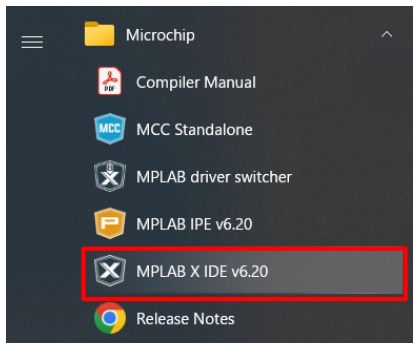
MPLAB X IDE を起動すると Start Page が開きます。
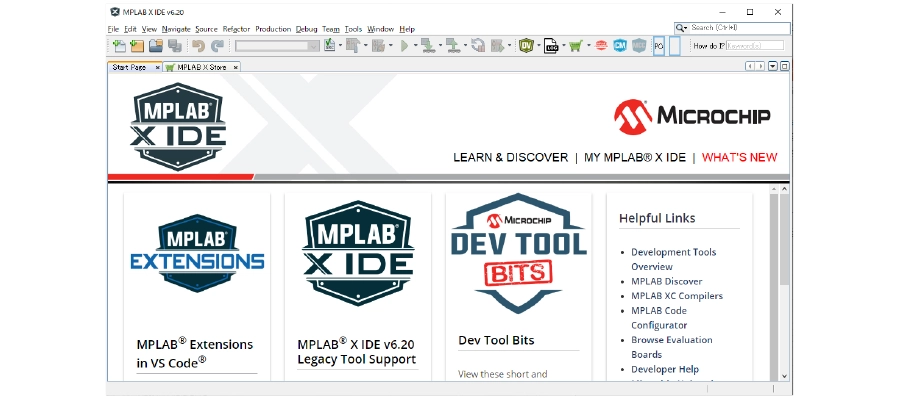
評価基板を接続する
プロジェクトには評価基板の設定がありますので、プロジェクトを作成するより先に評価基板を接続します。

プロジェクトの作成
プロジェクトを作成します。New Project … アイコンをクリックしてください。
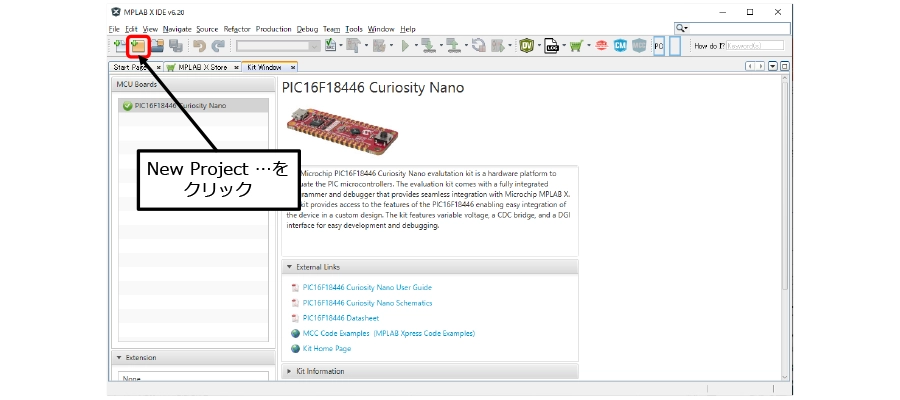
ポップアップした New Project ウィザードを使用して、次の手順でプロジェクトを作成します。項目を設定した後、Next ボタンをクリックして進めます。
① Choose Project で Application Project(s) を選択し、Next ボタンをクリックします。
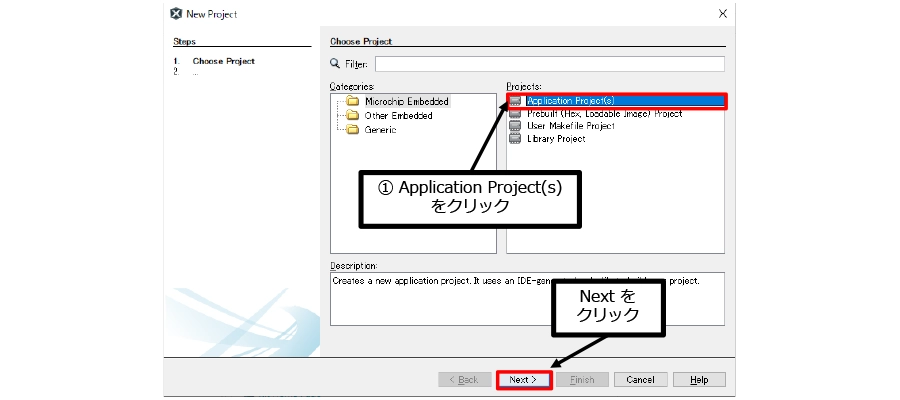
② Select Device で Device に PIC16F18446 を入力し、Tool に PIC16F18446 Curiosity Nano-SN:MCHPXXXXXXX を設定して Next ボタンをクリックします。
- MCHPXXXXXX は基板によって数値が変わります。
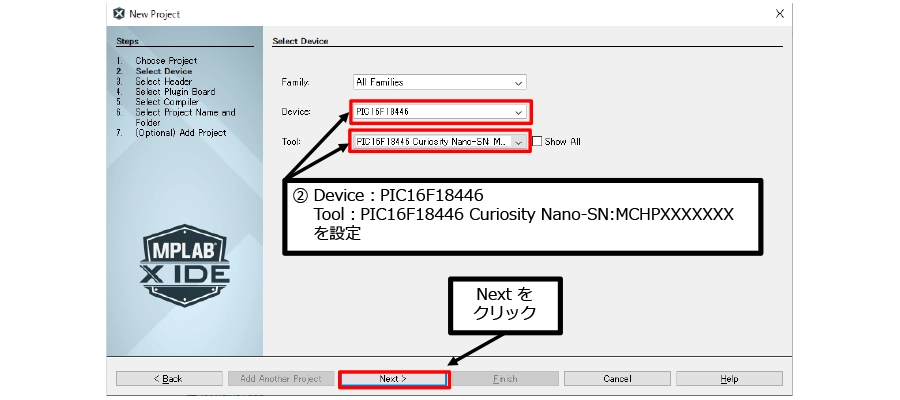
③ Select Compiler でコンパイラを選択し、Next ボタンをクリックします。
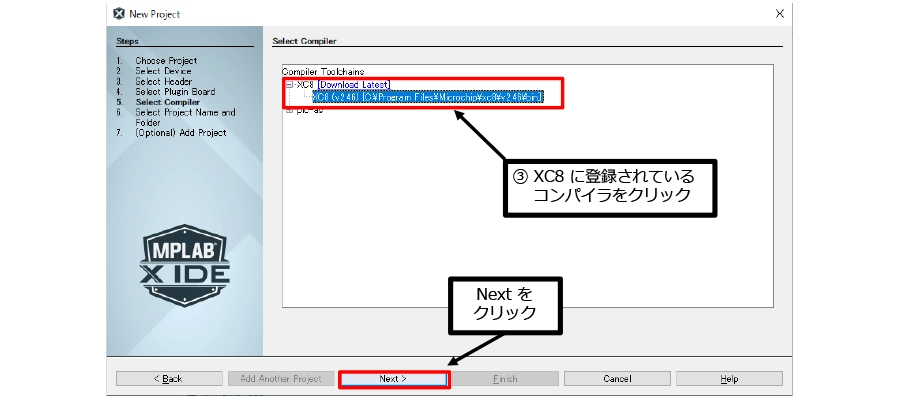
④ Project Name に「TEST_0」と入力し、Project Location はそのままで、Finish ボタンをクリックします。
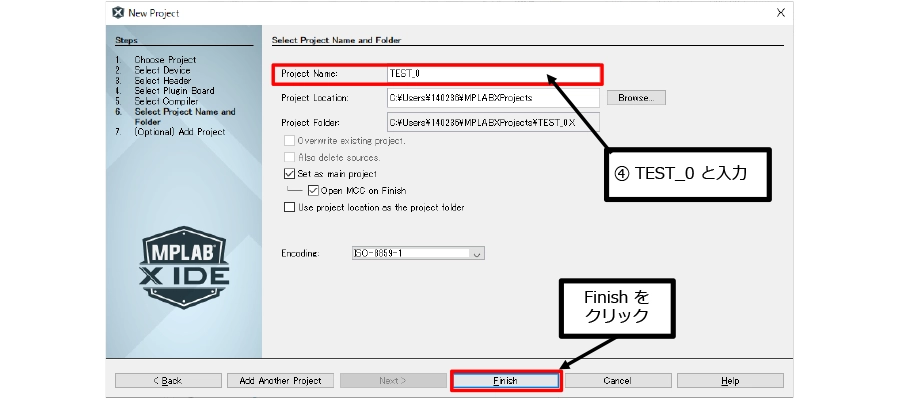
ソースファイルの追加
プロジェクトが登録されると GUI にプロジェクトツリーが表示されます。
テンプレートを使用してソースファイルを作成します。
① Source Files ツリーをクリックしてマークします。
② New File アイコンをクリックします。
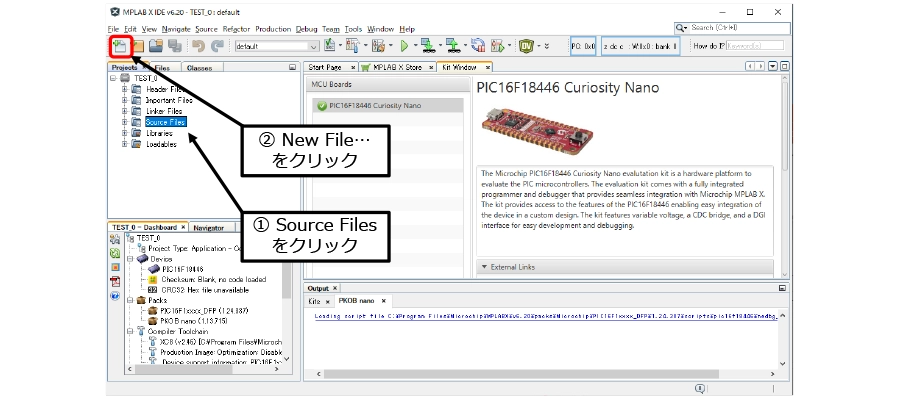
③ ポップアップした New File ダイアログの Categories の Microchip Embedded のツリーを開き、下にスクロールします。
④ XC8 Compiler をクリックします。
⑤ File Types の main.c をクリックし、マークします。
⑥ Next ボタンをクリックします。
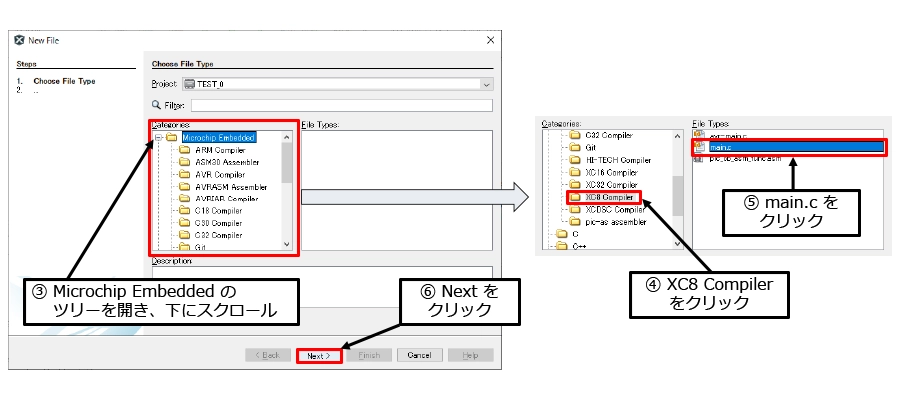
⑦ New main.c ダイアログで、Finish ボタンをクリックし newmain.c をプロジェクトに登録します。
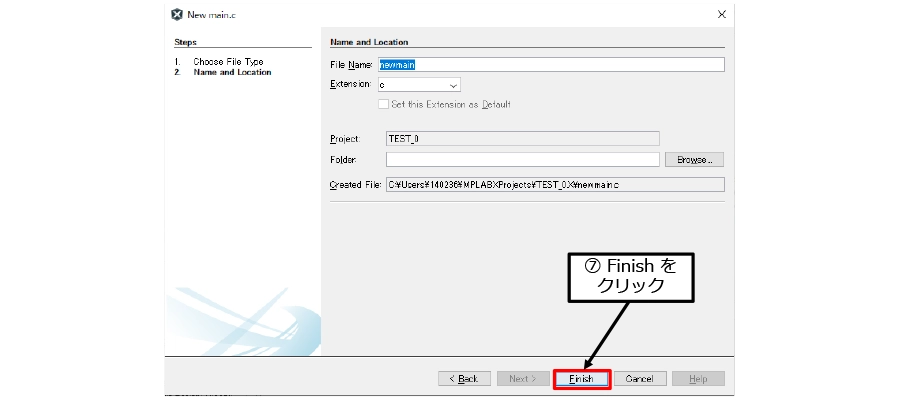
Configuration Bits の設定
MCUに書き込んだプログラムを実行するには、クロックの供給が必要です。
またWDTが有効だと実行中にWDTによってMCUがリセットされてしまいますので、WDTを無効にします。
PIC16F18446 ではこれらの設定は Configuration Bits として設定します。
設定する項目

では、Configuration Bits を作成します。
① メインメニューの Window ⇒ Target Memory Views ⇒ Configuration Bits を選択します。
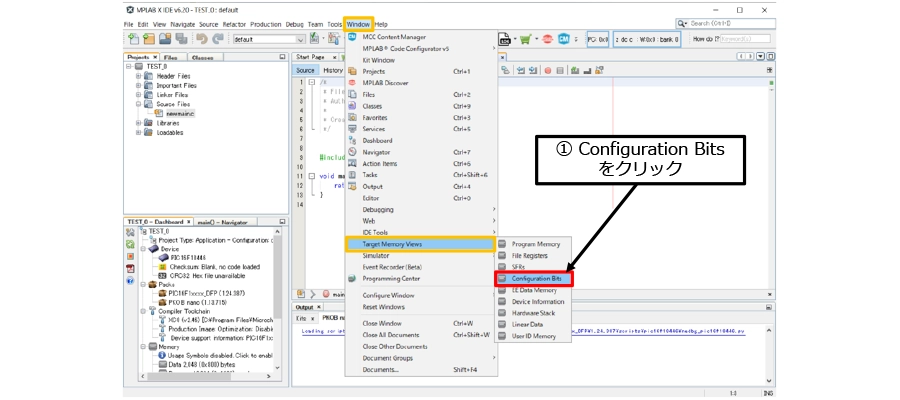
② 編集しやすいように Configuration Bits タブを CONFIG3 の WDTE が見える程度まで上にドラッグします。
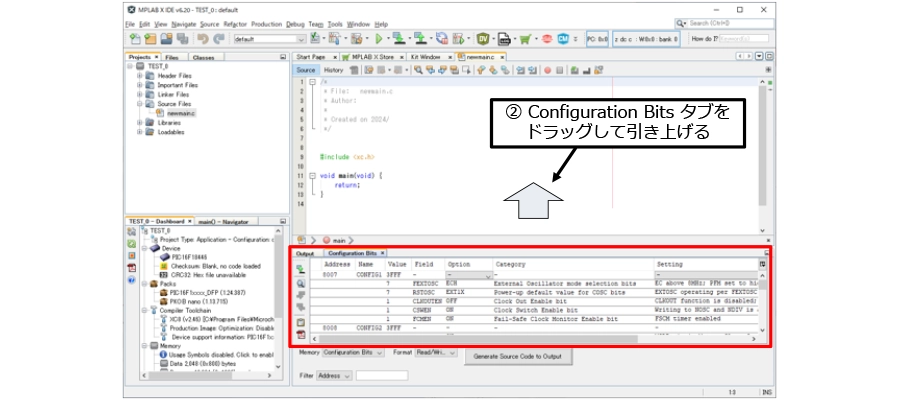
③ EXTOSC と RSTOSC と WDTE をそれぞれ設定します。
④ Generate Source Code to Output ボタンをクリックします。
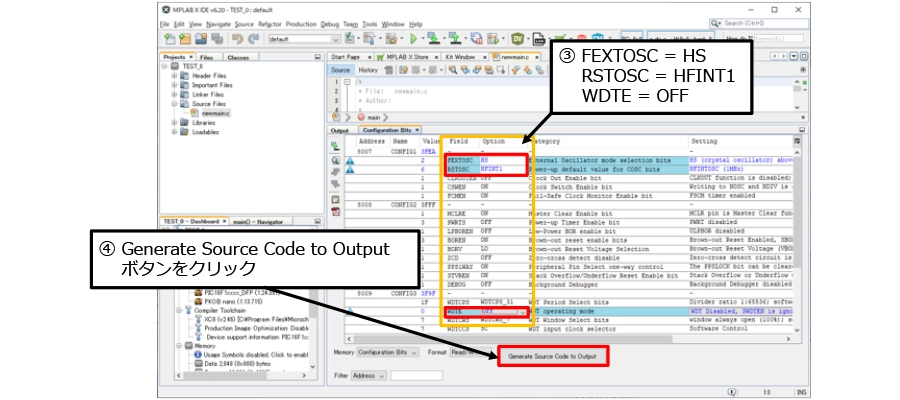
⑤ Output タブの Config Bits Source タブに表示されたソースを全て選択(Ctrl+A)してコピー(Ctrl+C)します。
⑥ 次の作業のため Output タブをドラッグして縮めるか、縮小ボタンをクリックします。
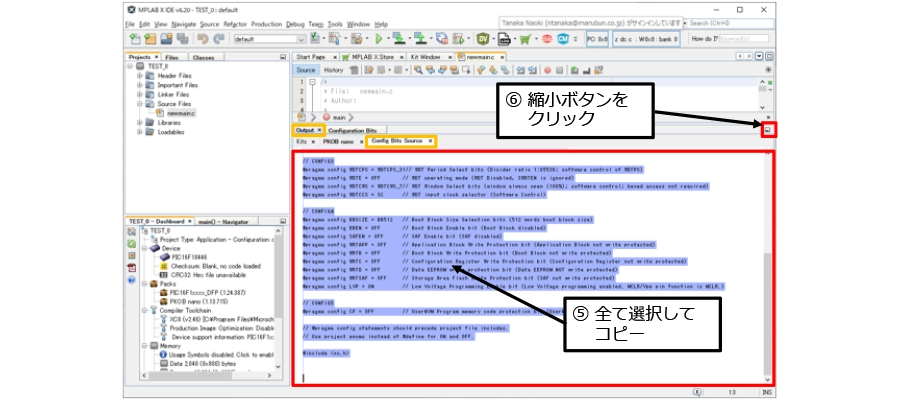
⑦ プロジェクトツリーの Source Files の newmain.c をダブルクリックで開きます。
⑧ 内容が重複しますので「#include 」を選択した後、ペースト(Ctrl+P)します。
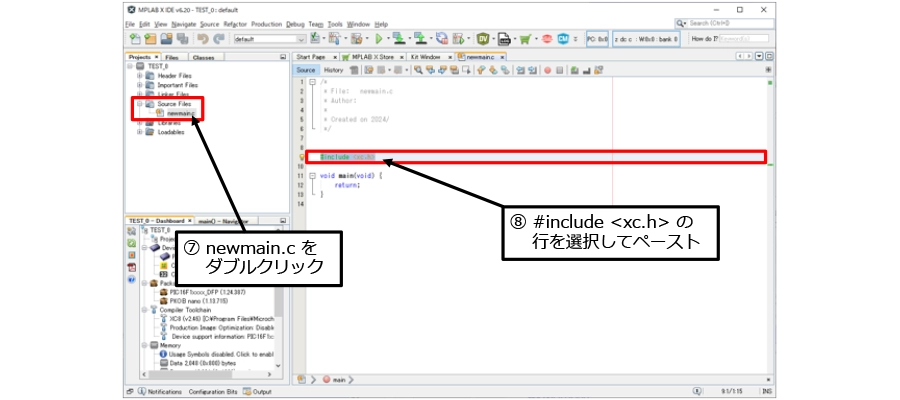
プログラムの記述
点滅させる LED が接続されている端子(RA2)を出力に設定し、状態を変更します。

LED を点滅させるには端子の状態を変化させます。この基板では High レベルで消灯、Low レベルで点灯です。
LTA2 = 1; // RA2端子はHigh
LTA2 = 0; // RA2端子はLow
LTA2 ^= 1; // RA2端子がHighならLow、LowならHighまた点滅の間隔をソフトウェア・ディレイで設定しますので、クロック周波数の設定を行います。
#define _XTAL_FREQ xxxxxx // ソフトウェア・ディレイを行う場合、必ず設定
__delay_us(y) // y us のソフトウェア・ディレイを行う
__delay_ms(z) // z ms のソフトウェア・ディレイを行うmain() を編集します。
|
|
ビルドして書き込み、実行する
Run Main Project ボタンをクリックして、プロジェクトのビルドをして、作成した実行ファイルを評価基板の MCU に書き込みます。
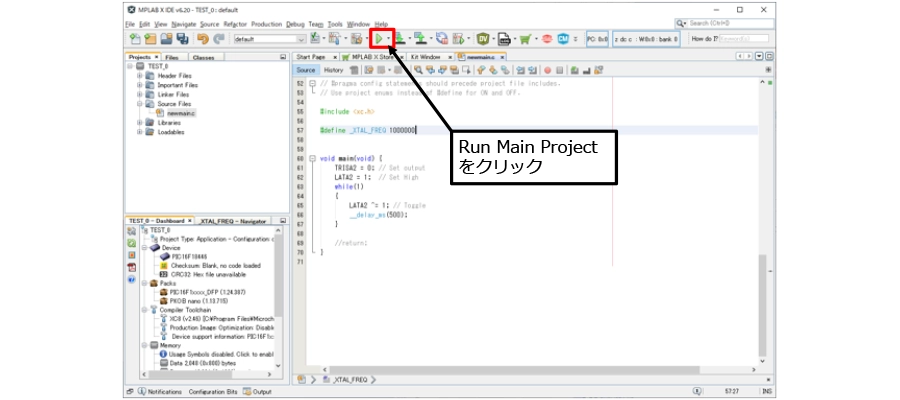
プロジェクトのビルドと書き込みに成功すると自動的にプログラムが実行され、評価基板上の LED が、おおよそ1秒間隔で点滅します。
LOG の表示
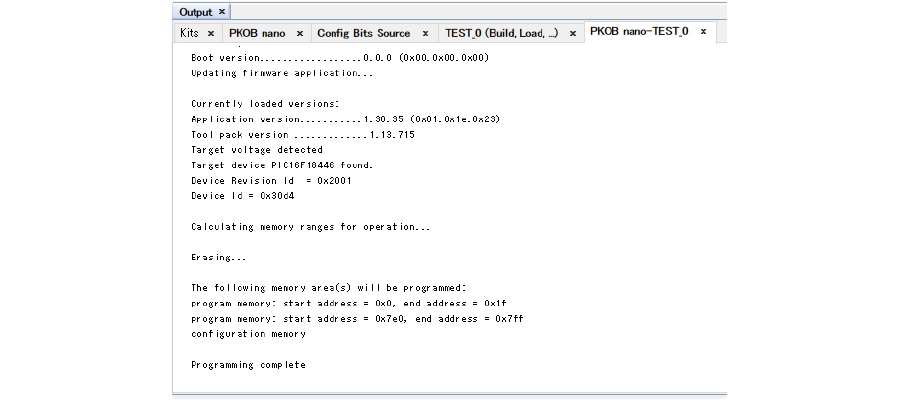

まとめ
スタートアップ編として、MPLAB X IDE をインストールして、プロジェクトを構築、ビルドして書き込み、実行と一連の作業を説明しました。
次回から各内容について、もう少し詳細な説明を行います。こうご期待ください。
